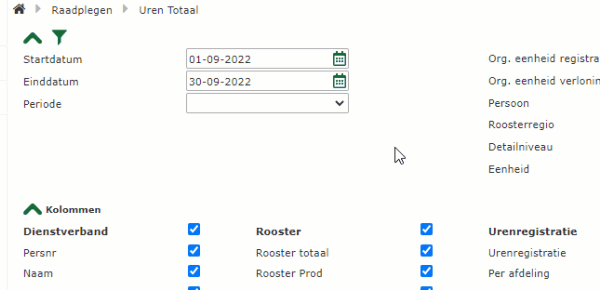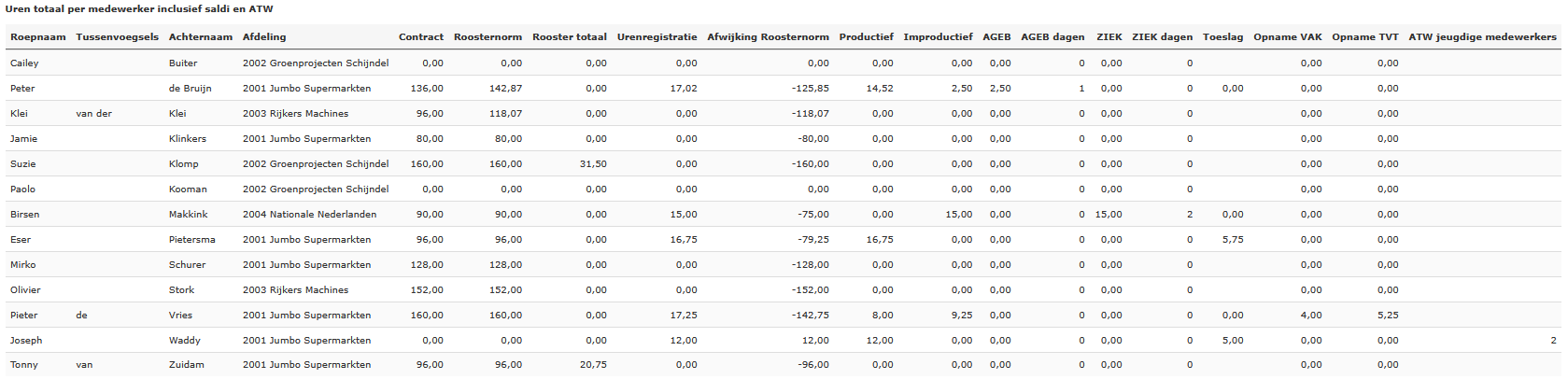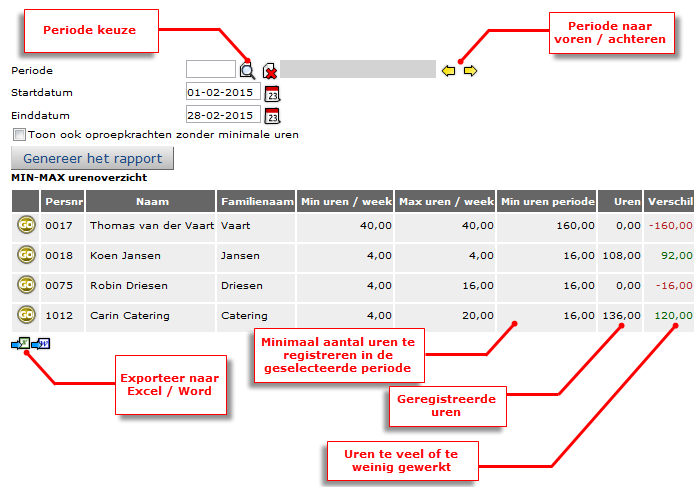In dit artikel zal een toelichting worden gegeven over het gebruik van een van onze Raadplegen > Totaal rapportages. De totaalrapportages zijn bedoeld om zelf altijd alle data te kunnen raadplegen van een bepaalde module om deze vervolgens zelf indien nodig verder te verfijnen. In dit artikel gaan we in op het algemeen gebruik met daarbij een additionele focus op het gebruiken en beheren van de filteropties en de legenda.
Pagina: Raadplegen → Uren Totaal
Filters #
Filters zijn parameters welke je kan gebruiken om je zoekresultaten mee te beperken tot exact wat jij nodig hebt. De meeste parameters en filters spreken voor zich, waar wellicht additionele informatie voor vereist is zijn de volgende;
- Organisatorische eenheid is een multiselect, hiermee kun je op basis van je rechten een selectie maken van één of meerdere organisaties, regio’s en afdelingen.
- Detailniveau vertaalt zich in het rapport in hoeveel data er per regel weergegeven wordt.
Kies je ‘Dag’ dan krijg je per dag een regel, kies je ‘week’ dan krijg je per weeknummer een regel, etc. - Is gefiatteerd* toont o.b.v. de selectie alleen de uren die wel/niet gefiatteerd zijn. Dit filter werkt alleen wanneer het detailniveau ‘Registratie’ is geselecteerd.
- Is gesloten* toont o.b.v. de selectie alleen de uren die wel/niet gefiatteerd zijn. Dit filter werkt alleen wanneer het detailniveau ‘Registratie’ is geselecteerd.
- Eenheid is de weergave in Uren, Tijd (uren:minuten) of Kosten (euro’s). De hier gebruikte kostprijs is altijd de berekende integrale kostprijs per uur van de medewerker.
Kolommen #
Bij de Kolommen kan je aangeven welke specifieke data je wel of niet in het rapport wilt weergeven. Zodoende kan je zonder Excel te gebruiken direct kolommen uitfilteren. De kolommen vallen ook onder de opgeslagen filters, deze zullen dus ook worden opgeslagen en automatisch weer worden gevuld bij het raadplegen van een opgeslagen filter.
Filters gebruiken en beheren #
Onder alle Raadplegen > Totaal rapportages is de mogelijkheid toegevoegd om filters te beheren. Zo kan je een vaste set filters opslaan om zo niet de filters elke keer opnieuw in te moeten stellen. Zo weet je zeker dat je elke keer dezelfde set data op kan vragen (al dan niet over een andere periode). Hieronder leggen we in een paar korte stappen uit hoe je dit kan doen.
- Vul alle filters en kolommen in zodat de voor jou gewenste rapportage is opgesteld
- Klik op het filter (trechter) icoon om het filterbeheer te openen.
- Voer in het veld Filter naam de naam van het filter in zoals je deze op wilt slaan.
- Druk op het diskette icoon om het filter op te slaan.
- Wil je op een later moment dezelfde filters raadplegen? Klik dan wederom op het filter icoon alvorens via het loepje jouw eerder aangemaakte filter te selecteren. Let op! Indien je er maar 1 hebt aangemaakt zal deze automatisch worden geselecteerd en is deze direct van toepassing op het rapport.
Bijzonderheden #
In dit rapport worden ook kosten over de improductieve uren berekend, dat doen we in onze managementcockpits nooit. Derhalve adviseren we nooit dit rapport te vergelijken met een
managementcockpit zoals Arbeidsproductiviteit.
Tevens tonen we voor elke improductieve activiteit een additionele kolom met het aantal dagen waarop deze activiteit is geboekt. Aangezien deze kolomnaam per activiteit verschilt is dit niet opgenomen in de legenda. De syntaxis hier is “ActiviteitAfkorting Dagen”, bijvoorbeeld “SV Dagen”.
Legenda #
| Categorie | Kolom | Gegeven |
| Dienstverband | Persnr | Personeelsnummer |
| Roepnaam | Roepnaam | |
| Tussenvoegsel | Tussenvoegsel | |
| Achternaam | Achternaam | |
| Afdelingscode | De afdelingscode van de verloningsafdeling van de medewerker | |
| Afdeling | De verloningsafdeling van de medewerker. (De afdeling waaronder hij/zij is ingevoerd) | |
| Regio | De naam van de verloningsregio van de medewerker | |
| Organisatiecode | De organisatiecode van de verloningsorganisatie van de medewerker | |
| Organisatie | De naam van de verloningsorganisatie van de medewerker | |
| Contract | Bij uren: contracturen in periode 32,5 Bij tijd: contracturen in uren:minuten 32:30 Bij kosten: contracturen maal uurkosten € 574 (afgerond hele euro’s) | |
| Roosternorm | Uren, Tijd, Kosten van het aantal uren dat de medewerker zou moeten werken in de opgegeven periode conform de roosternorm | |
| Rooster | Rooster totaal | Uren, Tijd, Kosten ingeroosterd in periode |
| Rooster Prod. | Uren, Tijd, Kosten ingeroosterd op productieve activiteiten in periode | |
| Rooster Improd. | Uren, Tijd, Kosten ingeroosterd op improductieve activiteiten in periode | |
| Urenregistratie | Urenregistratie | Uren, Tijd, Kosten geregistreerde uren in periode |
| Per afdeling | De eventuele uitsplitsing per kolom per naam van de afdeling waar de uren op zijn geregistreerd | |
| Gefiatteerd | Uren, Tijd, Kosten van urenregistratieregels die gefiatteerd zijn in periode. Indien urenregistratie gesloten is dan geldt dat ook als gefiatteerd in dit rapport | |
| Afwijking Roosternorm | Absoluut verschil tussen de uren, tijd of kosten van de totale registratie tegenover de norm | |
| Afwijking % | Procentueel verschil tussen de uren, tijd of kosten van de totale registratie tegenover de norm | |
| Registratie productief | Uren, Tijd, Kosten van het totale aantal geregistreerde productieve uren | |
| Afwijking Roosternorm prod. | Absoluut verschil tussen de uren, tijd of kosten van de productieve registratie tegenover de norm | |
| Afwijking prod. % | Procentueel verschil tussen de uren, tijd of kosten van de productieve registratie tegenover de norm | |
| Normaal | Uren, Tijd, Kosten normale uren zonder toeslagberekening vanuit de toeslagtabellen | |
| Toeslag | Uren, Tijd, Kosten toeslag uren vanuit de toeslagtabellen, uitgesplitst per activiteit | |
| Registratie improductief | Uren, Tijd, Kosten van het totale aantal geregistreerde improductieve uren, in opvolgende kolommen uitgesplitst per activiteit | |
| Niet tijdgebonden registraties | Bedragen van de Niet tijdgebonden registraties komen voort uit de vinkjes per urenregistratie, zoals Lunch en Maaltijd. | |
| Overig | Postcode medewerker | Postcode van het woonadres van de medewerker |
| Postcode locatie | Postcode van het bezoekadres van de locatie | |
| Roosterregio (actief) | Opsomming in tekst van actieve roosterregio’s waaraan de medewerker gekoppeld is als regiomedewerker | |
| Klokregistratie | Uren, Tijd, Kosten geklokte uren in periode | |
| Ingrepen | Uren, tijd, kosten van ingrepen, in opvolgende kolommen uitgesplitst per type; TVT, Spaaruren, VAK, ATV | |
| Persoonlijke toeslagen | Dit bedrag komt voort uit de salariskaart. | |
| Reiskosten | Dit bedrag komt voort uit de salariskaart + de pagina “Extra reiskosten” indien gebruikt. |
Rapport: Uren totaal per medewerker inclusief saldi en ATW
Dit rapport toont per medewerker totalen uit de urenregistratie in een periode en is op te vragen via het menu Rapporten en valt binnen de categorie Uren. Er is ook een variant beschikbaar uitgesplitst per afdeling, zie Uren totaal per afdeling inclusief saldi en ATW.
Legenda #
| Kolom | Omschrijving |
|---|---|
| Roepnaam | Roepnaam van de medewerker |
| Tussenvoegsels | Tussenvoegsels naam van de medewerker |
| Achternaam | Achternaam van de medewerker |
| Contract | Totaal aantal contracturen van de medewerker in de geselecteerde periode |
| Roosternorm | Totaal aantal norm uren van de medewerker in de geselecteerde periode |
| Rooster totaal | Totaal aantal ingeroosterde uren van de medewerker in de geselecteerde periode |
| Urenregistratie | Totaal aantal geregistreerde uren van de medewerker in de geselecteerde periode |
| Afwijking roosternorm | Verschil in aantal uren tussen Urenregistratie en Roosternorm |
| Productief | Totaal aantal geregistreerde uren op productieve activiteiten |
| Improductief | Totaal aantal geregistreerde uren op improductieve activiteiten |
| AGEB | Totaal aantal geregistreerde uren op improductieve activiteit AGEB (aanvullend geboorteverlof) |
| AGEB dagen | Totaal aantal dagen waarop uren AGEB geregistreerd is |
| ZIEK | Totaal aantal geregistreerde uren op improductieve activiteit ZIEK |
| ZIEK dagen | Totaal aantal dagen waarop uren ZIEK geregistreerd is |
| Toeslag | Totale aantal geregistreerde uren in tijdblokken waarop toeslagen van toepassing zijn |
| Opname VAK | Totaal aantal geregistreerde uren op improductieve activiteit VAK |
| Opname TVT | Totaal aantal geregistreerde uren op improductieve activiteit TVT |
| ATW jeugdige medewerkers | Totaal aantal overtredingen van ATW (arbeidstijdenwet) voor jeugdige medewerkers |
Rechten #
De gebruikersgroep moet het volgende recht hebben, om het rapport te kunnen raadplegen RAP: Uren totaal per medewerker inclusief saldi en ATW.
Rapport: Uren totaal per afdeling inclusief saldi en ATW #
Dit rapport toont per afdeling totalen uit de urenregistratie in een periode en is op te vragen via het menu Rapporten en valt binnen de categorie Uren. Er is ook een variant beschikbaar uitgesplitst per medewerker, zie Uren totaal per medewerker inclusief saldi en ATW.
Legenda #
| Kolom | Omschrijving |
|---|---|
| Afdeling | Afdelingsnaam van de verloningsafdeling |
| Regio | Regio in lijn van deze afdeling |
| Organisatie | Organisatie in lijn van deze regio en afdeling |
| Contract | Totaal aantal contracturen van de medewerkers in deze afdeling in de geselecteerde periode |
| Roosternorm | Totaal aantal norm uren van de medewerkers in deze afdeling in de geselecteerde periode |
| Rooster totaal | Totaal aantal ingeroosterde uren van de medewerkers in deze afdeling in de geselecteerde periode |
| Urenregistratie | Totaal aantal geregistreerde uren van de medewerkers in deze afdeling in de geselecteerde periode |
| Afwijking roosternorm | Verschil in aantal uren tussen Urenregistratie en Roosternorm |
| Productief | Totaal aantal geregistreerde uren op productieve activiteiten |
| Improductief | Totaal aantal geregistreerde uren op improductieve activiteiten |
| AGEB | Totaal aantal geregistreerde uren op improductieve activiteit AGEB (aanvullend geboorteverlof) |
| AGEB dagen | Totaal aantal dagen waarop uren AGEB geregistreerd is |
| Beginsaldo TVT | Totaal saldo TVT (tijd voor tijd) van de medewerkers in deze afdeling op de eerste dag van de geselecteerde periode |
| Eindsaldo TVT | Totaal saldo TVT van de medewerkers in deze afdeling op de laatste dag van de geselecteerde periode |
| Opbouw TVT | Totale opbouw TVT van de medewerkers in deze afdeling in de geselecteerde periode |
| ATW jeugdige medewerkers | Totaal aantal overtredingen van ATW (arbeidstijdenwet) voor jeugdige medewerkers |
Rechten #
De gebruikersgroep moet het volgende recht hebben, om het rapport te kunnen raadplegen RAP: Uren totaal per afdeling inclusief saldi en ATW.
Rapport MIN-MAX #
Dit artikel gaat over rapportage MIN-MAX uren voor oproepkrachten. Voor het instellen van MIN-MAX contracten zie artikel Contract verlengen.
Het Min-Max urenoverzicht is bedoeld om de werkgever inzicht te geven in de urenregistratie van de oproepkrachten met wie een Min-Max contractafspraak gemaakt is. Uit het rapport komt naar voren of het minimaal aantal uren per periode behaald en/of overschreden is.
Navigatie #
Je navigeert naar het rapport MIN-MAX via het menu Aan-afwezigheid binnen de context Afdeling, Regio en Organisatie.
Op het scherm #
Hoe werkt het? #
Werkgevers die met oproepkrachten werken, kunnen ervoor kiezen om naast de 0-uren afspraak ook een MIN-MAX afspraak te maken. Binnen het MIN-MAX contract spreken de werkgever en werknemer met elkaar af dat er een minimum aantal uren per periode gewerkt moet worden (MIN). Hiernaast komt het in de praktijk geregeld voor dat de werknemer een urenplafond vaststelt voor het aantal uren dat hij/zij maximaal per periode oproepbaar is (MAX).
Het rapport MIN-MAX is bedoeld om de werkgever te helpen met het administreren van verschillen tussen de urenregistratie en de contractverplichting. Daar waar de werknemer een negatief verschil toont, kan de werkgever bepalen de werknemer de komende periode vaker in te roosteren.
Andersom werkt het ook; in het onderstaande voorbeeld heeft de werknemer een positief verschil.
In deze periode is volgens de MAX afspraak de werknemer tot 64 uur oproepbaar. Er is 71 uur geregistreerd, de werkgever kan nu in overleg met de werknemer besluiten of de 71 uur uitbetaald wordt of dat er 64 uur uitbetaald wordt en men 5 uur TVT opbouwt.